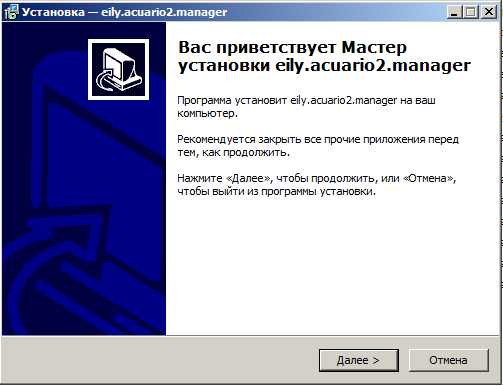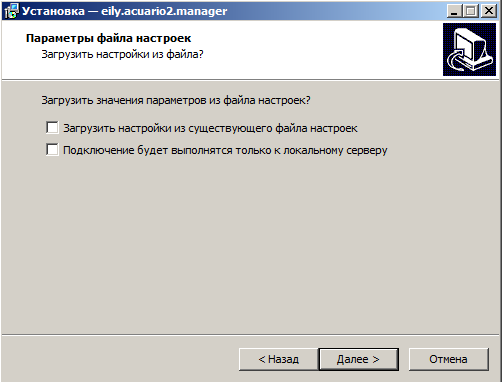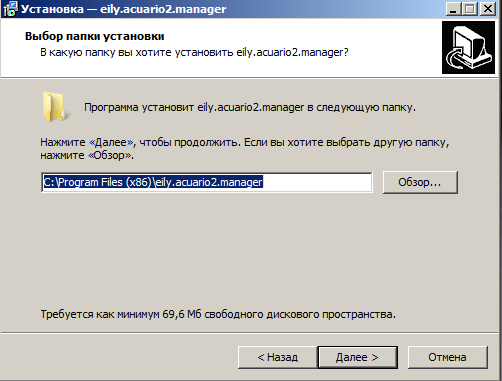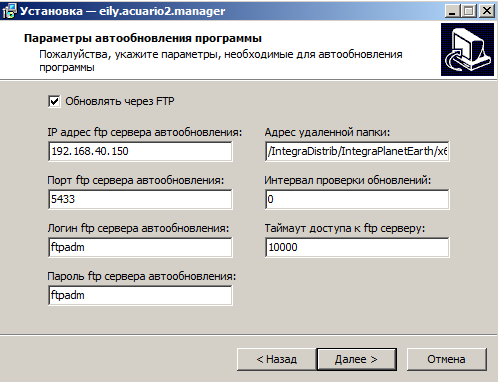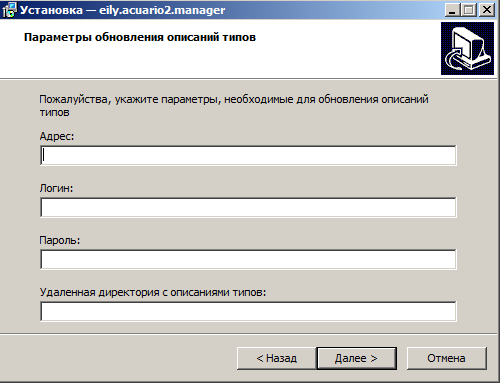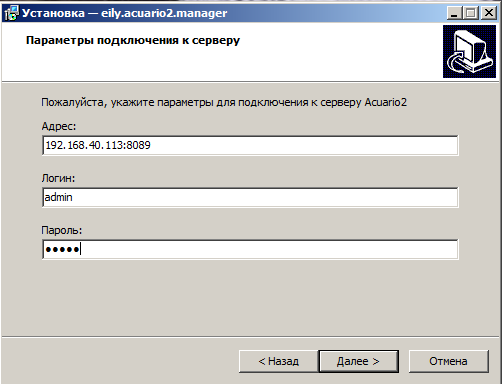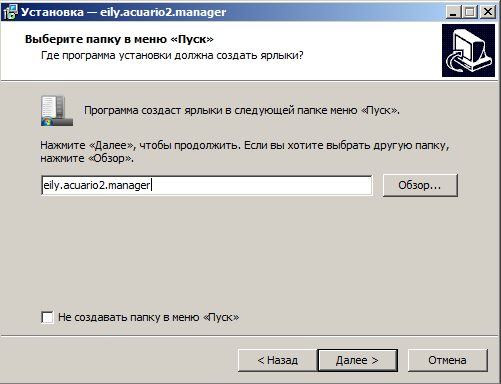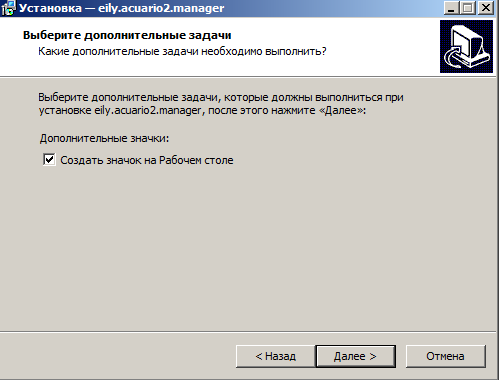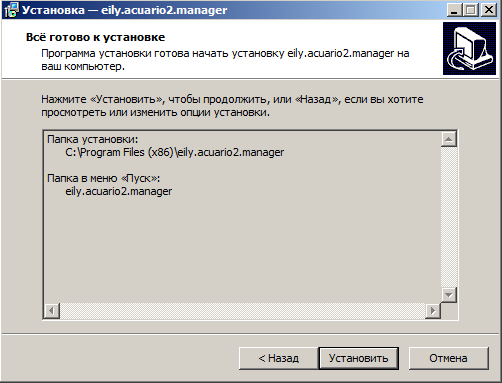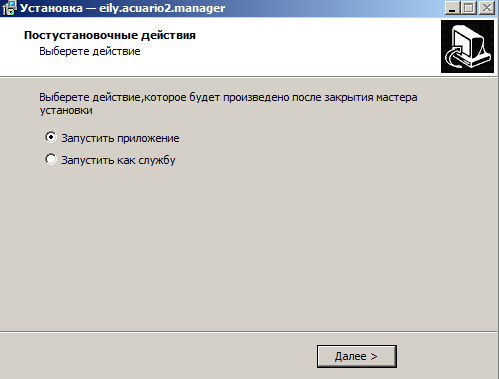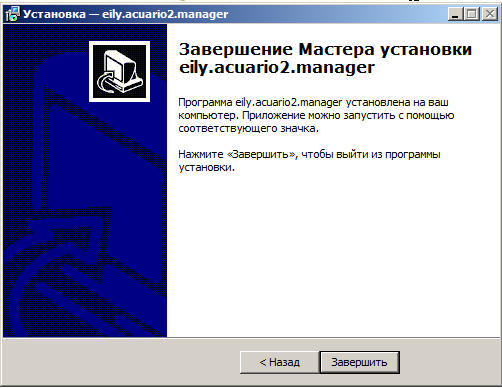Сервер мониторинга — различия между версиями
Wikiadmin (обсуждение | вклад) (→Опрос нескольких Firefly) |
Wikiadmin (обсуждение | вклад) (→Опрос нескольких БД firefly) |
||
| Строка 57: | Строка 57: | ||
Для активации программы необходимо вставить USB ключ и скопировать файл ключа в корневую папку сервера мониторинга (имя файла должно быть вида "номер ключа.reg"). После чего сервер мониторинга будет запускаться активированным. | Для активации программы необходимо вставить USB ключ и скопировать файл ключа в корневую папку сервера мониторинга (имя файла должно быть вида "номер ключа.reg"). После чего сервер мониторинга будет запускаться активированным. | ||
| − | == Опрос нескольких | + | == Опрос нескольких firefly == |
Для выполнения данного действия, необходимо в настройках Properties менеджера устройств добавить блок connection по количеству firefly, которые необходимо опрашивать. | Для выполнения данного действия, необходимо в настройках Properties менеджера устройств добавить блок connection по количеству firefly, которые необходимо опрашивать. | ||
[[File:block_ff.jpg|центр]] | [[File:block_ff.jpg|центр]] | ||
Версия 16:26, 23 декабря 2020
Содержание
Назначение
Осуществляет взаимодействие с поставщиками данных - аппаратными модулями (ОПС, сенсорами, устройствами) и программными модулями (Интегра Видео 7, СКУД и пр).
Установка и настройка eily.acuario2.manager
Установка производится путем запуска установочного файла eily.acuario2.manager-1.xx.x-setup.exe. В начале предлагается выбрать язык, который будет использован в процессе установки программы.
После чего открывается окно с мастером установки программы.
Далее предлагается загрузить настройки из файла Properties.txt, при условии, что после удаления программы в папке C:\Program Files (x86)\eily.acuario2.manager сохранился конфигурационный файл Properties.txt.
Примечание: в последствии менять настройки можно будет напрямую в файле Properties.txt.
После чего открывается окно с выбором пути для установки программы.
Далее открывается окно с параметрами для обновления программы через FTP –сервер. Для работы обновления установить галочку в чекбоксе «Обновлять через FTP» и задать все необходимые настройки для подключения к FTP.
В окне параметров описания типов (typedef) указываются адрес, порт, учетные данные для сервера FTP и путь к директории, где хранятся описания типов. На данный момент данная функция не является актуальной и параметры данного окна можно оставить пустыми, после чего нажать кнопку «Далее».
Далее открывается окно подключения к FireFly, где прописываются ip адрес, где запущена консоль FireFly, порт wamp, учетные данные для подключения к FireFly.
После чего появится окно, где будет предложено создать папку в меню пуск.
После появится окно, где будет предложено создать ярлык на рабочем столе.
Далее появится окно, где нужно нажать на кнопку «Установить».
Далее будет предложено запустить приложение консолью или службой.
В заключительном окне программы установки нажать на кнопку «Завершить».
Активация программы.
Для активации программы необходимо вставить USB ключ и скопировать файл ключа в корневую папку сервера мониторинга (имя файла должно быть вида "номер ключа.reg"). После чего сервер мониторинга будет запускаться активированным.
Опрос нескольких firefly
Для выполнения данного действия, необходимо в настройках Properties менеджера устройств добавить блок connection по количеству firefly, которые необходимо опрашивать.